尽管创建大多数元数据的最佳方法为 自动生成 、从数据源更新、使用样板、复制和粘贴或从类似的源导入,但某些数据必须手动导入。元数据编辑器 (FGDC) 提供可用于输入和管理元数据的一个界面。
手动输入或编辑元数据的步骤
- 在元数据查看器中,选择要编辑的文件或资源。
- 单击“编辑”。
- 在元数据编辑器的左侧,单击要编辑部分的选项卡。如果所有选项卡均未显示在屏幕上,请执行以下操作之一:
- 纵向拉伸元数据编辑器以使其更长。
- 单击最低的选项卡的边缘,然后从显示的菜单中选择所需选项卡。
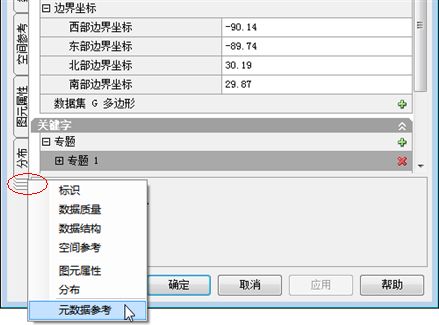
-
- 单击

- (字段编组左侧),以显示该编组中的其他字段。
- 单击
 收拢字段组。
收拢字段组。
- 单击
- 在适当字段中输入所需的更改。
- 单击“应用”以保存更改并继续编辑。
- 单击“确定”以保存更改并关闭元数据编辑器。
将新项目添加到元数据编辑器中的下拉式菜单的步骤
- 单击该字段。将显示下拉箭头。
- 单击下拉箭头。将显示一个菜单。
- 单击“新建”。将显示包含空字段的复合元素元数据编辑器。
- 输入新项目。
- 单击“确定”。新项目将被保存,并在下一次单击箭头时显示在下拉式菜单中。
从元数据编辑器中的下拉式菜单中选择项目的步骤
- 双击该项目。
在元数据编辑器中的下拉式菜单中编辑项目的步骤
- 单击该字段。将显示下拉箭头。
- 单击下拉箭头。将显示一个菜单。
- 选择要编辑的项目。
- 单击“编辑”。将显示复合元素元数据编辑器,其中显示所选择的元数据。
- 编辑该元数据。
- 单击“确定”以保存所做编辑。
从元数据编辑器中的下拉式菜单中删除项目的步骤
- 单击该字段。将显示下拉箭头。
- 单击下拉箭头。将显示一个菜单。
- 选择要删除的项目。
- 单击“删除”。
将文字输入元数据编辑器中的自由字段中的步骤
- 单击该字段。将显示下拉箭头。
- 单击箭头。字段将展开。
- 选择该字段的右下角,然后向外拖动直至达到所需的大小和形状。
- 将文字输入到字段中,或从其他源中将文字粘贴到字段中。
- 完成后,在屏幕的任意位置单击。该字段将不再显示。
- 单击“确定”以保存文字。
在元数据编辑器中的自由字段中编辑文字的步骤
- 单击该字段。将显示下拉箭头。
- 单击箭头。字段将展开。
- 选择该字段的右下角,然后向外拖动直至达到所需的大小和形状。
- 就像在简单的文字编辑器中一样编辑文字。
- 完成后,在屏幕的任意位置单击。该字段将不再显示。
- 单击“确定”以保存所做编辑。
在自由形式字段中删除文字的步骤
- 单击该字段。将显示下拉箭头。
- 单击箭头。字段将展开。
- 选择该字段的右下角,然后向外拖动直至达到所需的大小和形状。
- 像在简单的文字编辑器中一样删除文字。
- 完成后,在屏幕的任意位置单击。该字段将不再显示。
- 单击“确定”以保存删除。